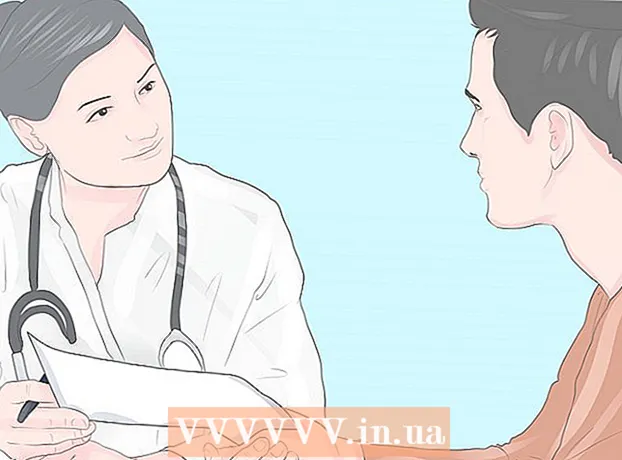May -Akda:
Laura McKinney
Petsa Ng Paglikha:
8 Abril 2021
I -Update Ang Petsa:
1 Hulyo 2024

Nilalaman
Mayroong maraming mga paraan upang lumikha ng mga file sa isang personal na computer na nagpapatakbo ng mga operating system ng Windows. Mag-iiba ito depende sa file na nais mong likhain, ngunit kadalasan kailangan mo lamang buksan ang isang app sa Start menu at gamitin ang tool upang likhain ang nais na uri ng file. Maaari ka ring lumikha ng mga blangko na file sa File Explorer. Gagabayan ka ng artikulong ito sa kung paano lumikha ng mga file sa Windows.
Mga hakbang
Paraan 1 ng 2: Gumamit ng File Explorer
. Ang File Explorer ay may isang icon na mukhang isang folder na may isang asul na clip. Maaari mo itong makita sa toolbar sa ilalim ng screen o sa menu ng Start ng Windows.
- Maaari mo ring buksan ang File Explorer sa pamamagitan ng pagpindot ⊞ Manalo+E sa keyboard o mag-right click sa Start menu at pumili File Explorer.

. Kung naiwan bilang default, ang pindutan na ito ay matatagpuan sa ibabang kaliwang sulok ng taskbar ng Windows. Kapag nag-click ka, makikita mo ang menu ng Start ng Windows.
Mag-click sa isang application. Maraming mga pre-install na programa ang Windows. Pwede mong gamitin Pintura o Kulayan3D Upang lumikha at mag-edit ng mga file ng imahe, gamitin Video Editor upang lumikha at mag-edit ng mga file ng video. Pwede mong gamitin Notepad upang lumikha ng file ng teksto. Maaari mo ring gamitin ang mga naka-install na application tulad ng Microsoft Word, Adobe Photoshop, o isang editor ng file ng media ng third-party. Piliin ang application upang likhain o mai-edit ang nais na uri ng file.
- Kung hindi mo nakikita ang app na nais mong buksan sa Start menu, mag-type ng isang pangalan sa search bar sa ibabang kaliwang sulok ng screen upang maghanap.
- Maaari kang mag-download at mag-install ng maraming mga libreng programa upang mapalitan ang mga bayad na programa. Halimbawa, ang Libre Office ay isang libreng programa na maaaring magamit sa halip na Microsoft Office, at ang GIMP ay isang libreng kahalili sa Photoshop. Mayroon ding maraming mga libreng programa sa pag-edit ng video tulad ng Shotcut at Openshot.

Lumikha at mag-edit ng mga file. Nakasalalay sa uri ng file na nais mong likhain, maaaring kailanganin mong i-click ang menu File at pumili bago upang lumikha ng isang bagong blangko na file. Kapag nilikha ang file, gumamit ng mga tool na in-app upang likhain at mai-edit ang file.
I-click ang menu File. Ang posisyon ng menu ay mag-iiba depende sa application, ngunit karaniwang makikita mo ang isang menu bar na may mga pindutan. File sa itaas.
Mag-click I-save bilang (I-save Bilang) sa menu.
Mag-type ng isang pangalan para sa file sa tabi ng salitang "Filename". Ito ang hakbang sa paggawa ng naka-format na file sa iyong computer.
Piliin ang uri ng file sa menu na "I-save Bilang Uri". Pinapayagan ka ng maraming mga application na piliin ang nais na uri ng file kung saan mai-save. Halimbawa: Sa Photoshop, maaari kang magpasya kung i-save ang imahe bilang isang PSD (Photoshop), JPEG, PNG, o GIF file.
Mag-click Magtipid (I-save). Ang hakbang na ito ay upang mai-save ang file gamit ang filename at uri ng file na iyong pinili. anunsyo